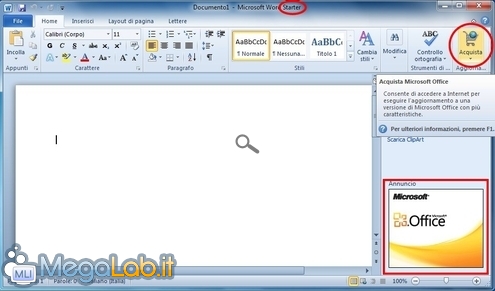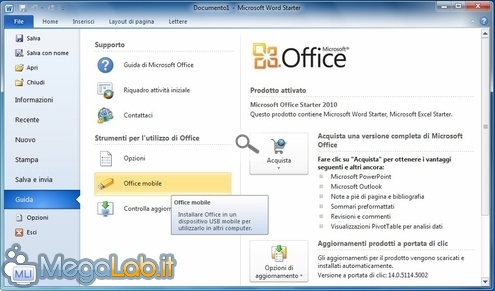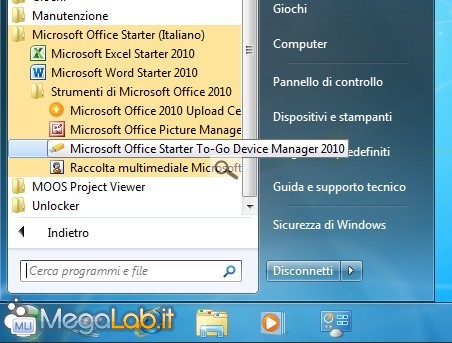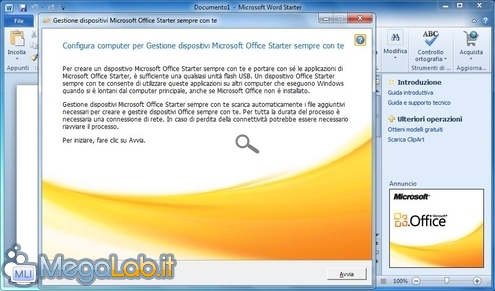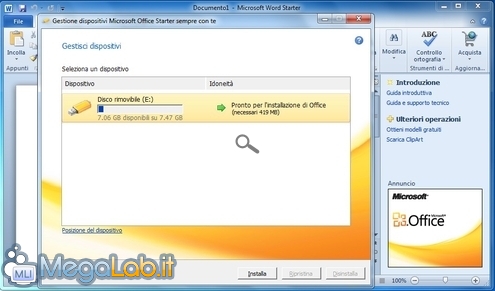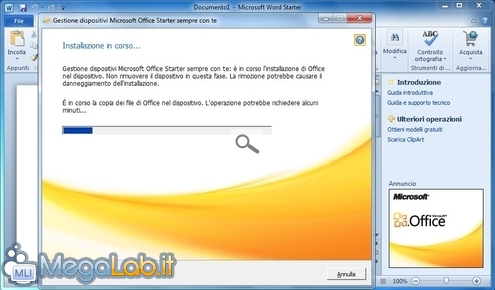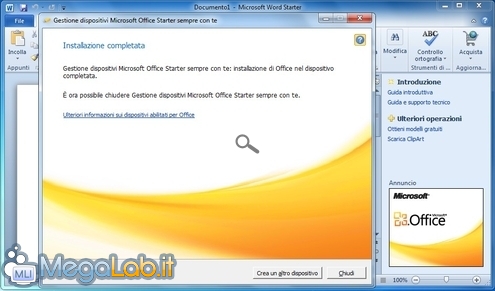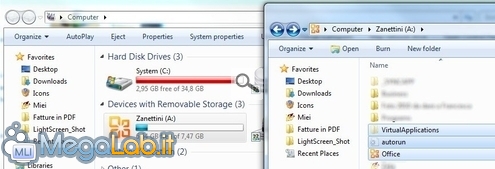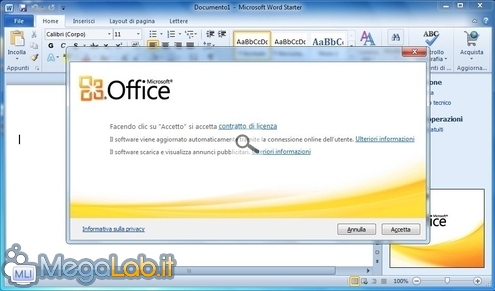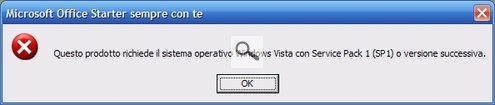Office Starter To-Go crea una versione "portable" di Office 2010
L'edizione Starter di Microsoft Office 2010 include un'interessante caratteristica chiamata "Microsoft Office Starter To-Go" (un'orecchiabile "Microsoft Office sempre con te", nella localizzazione italiana). Tale funzione permette di trasferire su memoria USB una copia di Microsoft Word Starter e Microsoft Excel Starter, utilizzabili in seguito per modificare documenti da ufficio anche su calcolatori che non fossero dotati di un programma apposito.
Nel corso di questo articolo vedremo come preparare il tutto.
"Starter" e solo "Starter"
Per un qualche motivo che risulta chiaro solo ai piani alti di Microsoft (che si tratti di una questione legata alla prevenzione della pirateria?), l'interessante funzionalità è presente solamente nell'edizione "Starter" della suite da ufficio, ovvero quella più spoglia e unicamente pre-installata sui nuovi computer. Gli utenti delle più prestigiose declinazioni superiori possono quindi interrompete la lettura: purtroppo, la possibilità di montare Office su chiavetta USB tramite questo automatismo è loro preclusa.
Per sincerarvi di avere l'edizione giusta, è sufficiente osservare la vostra copia di Microsoft Word: se riporta la dicitura Starter sulla sulla barra del titolo, oppure il pulsante Acquista sulla barra multifunzione oppure un vistoso riquadro pubblicitario sulla destra, siete pronti a procedere
Una "chiavetta" propriamente detta... da 512 MB
La procedura richiede una memoria USB da almeno 512 MB, dei quali 420 circa verranno poi occupati dai file necessari.
Notate che dovete utilizzare una "chiavetta" USB propriamente detta: i dischi fissi esterni collegati tramite la stessa interfaccia non sono infatti nemmeno presi in considerazione dalla procedura di creazione.
Aggiornamento
Prima di proseguire, vi suggerisco di installare l'aggiornamento per Microsoft Office 2010 "KB2077208" sul sistema sul quale creerete la chiavetta: nel corso delle mie prove mi sono infatti imbattuto in numerosi problemi cercando di lavorare senza tale update.
L'aggiornamento è liberamente scaricabile dal link indicato, e pesa solo pochi megabyte.
Via alla procedura
Conclusa la doverosa introduzione, siamo pronti a partire. Inserite innanzitutto la chiavetta nella porta USB e quindi aprite Word o Excel.
Portatevi ora su File -> Guida e, nella schermata proposta, cliccate la voce Office mobile presente nella colonna centrale
In alternativa, potete lanciare direttamente il collegamento Microsoft Office Starter To-Go Device Manager del gruppo Microsoft Office Starter -> Strumenti di Microsoft Office 2010 predisposto nel menu Start dalla procedura d'installazione della suite
Sarete accolti da una schermata di benvenuto: procedete premendo Avvia in basso a destra
I file necessari saranno scaricati da Internet...
Trattandosi di un pacchetto alquanto voluminoso, preparatevi a qualche minuto d'attesa.
A download completato, la procedura propone una lista di tutte le chiavette USB rilevate sul sistema. Selezionate quella desiderata e procedete cliccando il pulsante Installa
Questo darà il via alla copia dei file necessari..
La conclusione vi sarà segnalata tramite un'ultima videata di conferma
La chiavetta è ora contraddistinta dall'icona di Microsoft Office 2010 e contiene al proprio interno l'eseguibile Office.exe, da utilizzarsi per avviare il programma, e una cartella nascosta VirtualApplications che conserva i file necessari al funzionamento del tutto
Scollegate ora la chiavetta e spostatela su di un altro PC per un primo giro di prova.
Lanciando l'eseguibile Office.exe dalla chiavetta, vi sarà presentata la schermata d'inizio. Da qui, è possibile lanciare Excel oppure Word
Notate che, contestualmente alla primissima esecuzione di uno dei due programmi su un sistema sprovvisto di una copia "installata" di Microsoft Office Starter, sarà installato automaticamente un componente aggiuntivo indispensabile al corretto funzionamento del tutto. In caso tale software vi risultasse inviso (o non voleste lasciare troppe tracce sul PC in questione), ricordate semplicemente di rimuovere tramite l'apposita applet del Pannello di Controllo il pacchetto Microsoft Office a portata di click 2010 una volta che avrete terminato di lavorare.
Tornando ai software stessi: non appena cliccata l'icona del programma voluto, vi ritroverete ad accettare le condizioni d'uso e specificare alcune preferenze personali
Ancora qualche cliccata e potrete lavorare come di consueto con l'applicativo selezionato.
Prestate solamente attenzione al fatto che, anche chiudendo i vari programmi della suite, questi verranno semplicemente ridotti ad icona nell'area delle notifiche: non dimenticate di chiudere (click con il pulsante destro sulla relativa icona -> Chiudi) del tutto l'eseguibile prima di rimuovere la chiavetta: in caso contrario, potreste compromettere il corretto funzionamento della copia portatile di Office.
Tenete anche presente il collegamento Ripristino rapido presente nella schermata iniziale della suite: può risultare utile in caso i programmi non funzionassero più correttamente.
Infine, vi segnalo che il tutto gira solamente su Windows Vista SP1 e piattaforme successive (Windows 7 compreso). Il vecchio Windows XP non è invece supportato
La documentazione ufficiale sostiene che l'unica piattaforma a 64 bit supportata sia Windows 7: Windows Vista a 64 bit parrebbe quindi non essere compatibile.
Conclusioni e alternative
Lo strumento è senz'altro utile, e risulta prezioso per studenti ed appassionati che avessero la necessità di essere "sempre pronti" a lavorare anche lontano dalle proprie postazioni.
È però bene ricordare che le versioni di Word ed Excel "da passeggio" sono comunque quelle "Starter", ovvero notevolmente meno ricche di funzioni rispetto alle compilazioni "regolari".
In linea di massima, sono assenti solo funzioni utilizzate sporadicamente nell'uso comune: chi cercasse qualcosa di più (o non disponesse di Office Starter), può rivolgere l'attenzione ad un prodotto come la declinazione "portable" di OpenOffice.org.
MegaLab.it rispetta la tua privacy. Per esercitare i tuoi diritti scrivi a: privacy@megalab.it .
Copyright 2008 MegaLab.it - Tutti i diritti sono riservati